Supprimer des programmes inutiles pour Android. Comment supprimer toutes les applications système pour Android
Les fabricants d'android de smartphones définissent généralement de nombreuses applications différentes qui ne sont pas utilisées par l'utilisateur et dépensent les ressources du système. Dans le même temps, de telles applications sont considérées comme des normes et ne sont pas supprimées par des moyens conventionnels. Cette situation n'est souvent pas satisfaite des utilisateurs et ils se demandent comment supprimer des applications Android standard.
Dans cet article, nous essaierons de répondre à cette question. Mais, avant de procéder au cas, vous devez noter quelques moments importants. Premièrement, enlèvement applications standard Cela peut conduire à une opération non stable de l'appareil. Afin de réduire la probabilité d'une variété de problèmes et d'erreurs, ne supprimez pas les applications avec l'icône Android ou Play Market. Et deuxièmement, pour supprimer des applications standard, vous avez besoin de droits racines. Sans racine, rien ne se passera, n'essayez même pas.
Méthode n ° 1. Utilisez l'application racine de désinstallation.
Le moyen le plus simple d'éliminer les applications standard sur Android est l'application de désinstallation racine. Cette application permet à l'utilisateur qui a des droits racines à gérer les applications standard telles qu'elles souhaitent. Pour des exemples. en utilisant la racine. Désinstallation Vous pouvez supprimer des applications standard, effectuer des applications standard de congélation, créer sauvegardes Applications supprimées, restauration applications distantes, ainsi que masquer les applications.
La première chose que vous devez faire est de configurer le conducteur ES pour travailler avec les droits des racines. Pour ce faire, lancez le conducteur ES et glissez à droite, ouvrez le menu côté application. Une fois que le menu est ouvert, allez à la section "Moyens". Ici, vous devez cliquer sur l'élément de menu Ruth Explorer et allumez-le.
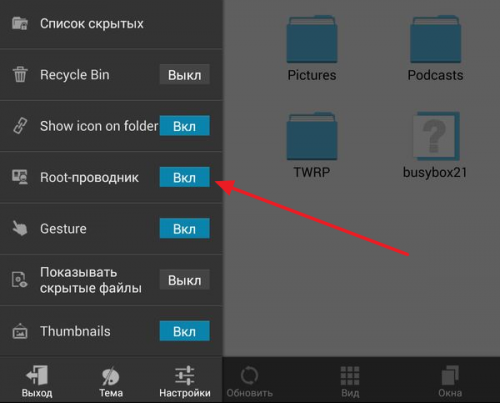
En conséquence, une demande apparaîtra pour la fourniture de droits des racines. Cliquez sur "OK" pour fournir une racine d'application droite. Et une fois que les droits des racines sont fournis, cliquez à nouveau sur l'élément de menu Ruth Explorer et ne relâchez pas le doigt avant que le menu ne soit affiché à l'écran. paramètres additionnels. Dans cette fenêtre, vous devez sélectionner "Connecter comme R / W".
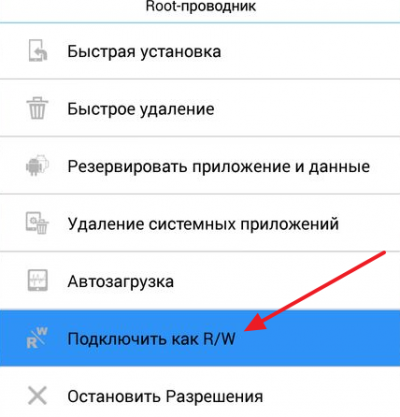
Ensuite, définissez les marques devant l'option "RW" et cliquez sur le bouton "OK".
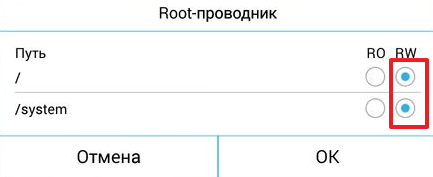
Sur ce paramètre ES conducteur est terminé et peut suivre directement la suppression des applications standard inutiles sur Appareil android. Pour ce faire, utilisez le conducteur ES pour ouvrir l'intérieur mémoire android Appareils et aller au dossier / Système / application. Ici, il vous suffit de noter les fichiers APK d'applications standard et de cliquer sur le bouton "Supprimer". En plus des fichiers APK, vous devez toujours supprimer des fichiers avec le nom de l'application et l'extension ODEX (le cas échéant).
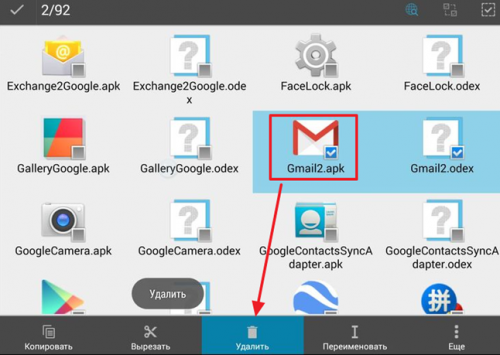
Si votre appareil fonctionne sur base de données Android 5,0 ou plus nouvelle version Android, puis dans le dossier / Système / application Toutes les applications se situeront dans des dossiers séparés. Dans ce cas, vous devez les supprimer avec ces dossiers.
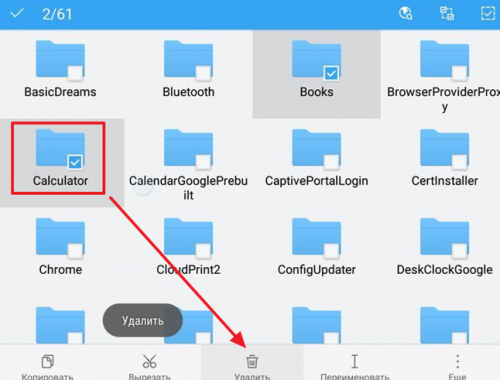
Après avoir supprimé les applications elles-mêmes, vous devez supprimer des mises à jour. Pour ce faire, allez au dossier / Data / App Et s'il y a des fichiers APK avec des mises à jour, ils doivent également être supprimés.
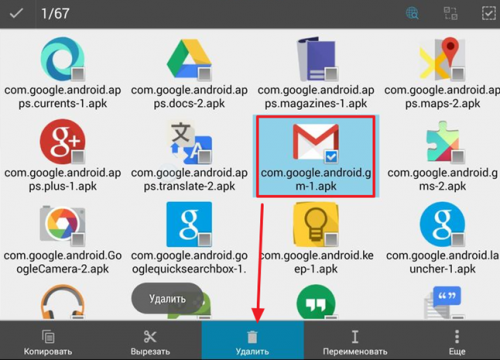
Dans Android 5.0 et plus récent versions Android Les mises à jour seront également dans des dossiers séparés. Comme l'heure précédente les supprimez simplement avec les dossiers.
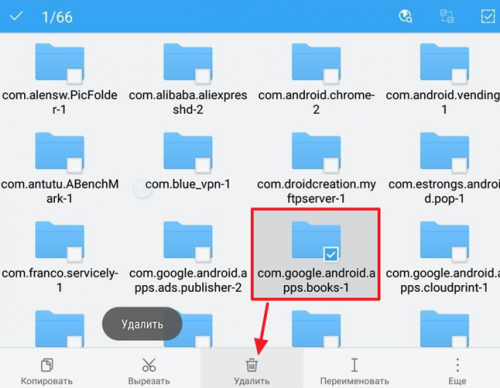
La dernière étape d'élimination des applications standard est la suppression des bases de données et du cache associées à l'application. Pour ce faire, ouvrez le dossier / Data / Données Et Supprimer des dossiers il est associé aux applications standard amovibles.
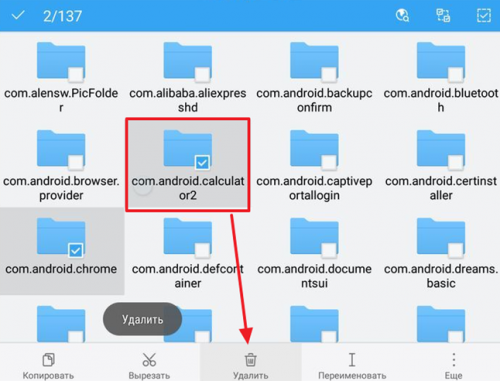
Tous, sur cette suppression des applications standard de Android terminées. Redémarrez votre appareil pour modifier les modifications.
Photo stock firmware android pour les téléphones et les comprimés peut contenir beaucoup avant applications installées, qui ne sont pas tous utiles, mais il est impossible de les supprimer à travers les paramètres système. Dans les propriétés de l'application, il n'y a pas de bouton "Supprimer", mais seulement le bouton "Désactiver".
En effet, l'application pré-installée est systémique et ordinaire pour ne pas le supprimer. Pour supprimer de telles applications, l'appareil doit être acheminé.
Pour supprimer les programmes d'actions dont vous avez besoin d'un gestionnaire de fichiers avec un accès "root". Le responsable populaire "ES Explorer" est entièrement adapté pour une telle tâche, il vous suffit de pouvoir activer l'option appropriée dans ses paramètres.
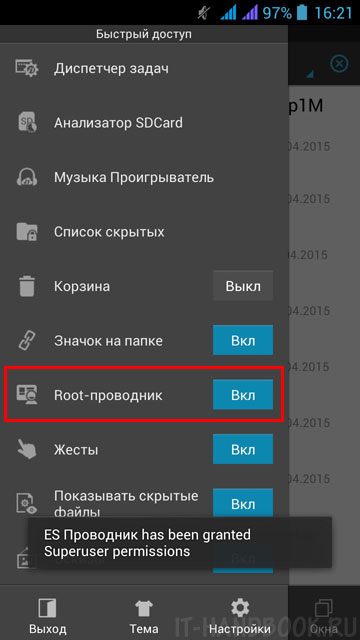
Ouvrez le dossier "/ system / app" dans mémoire interne Dispositifs. Il contient toutes les applications prédéfinies.
Mettez en surbrillance ".apk" fichiers une telle application Et cliquez sur "Supprimer" sur le panneau en bas de l'écran.
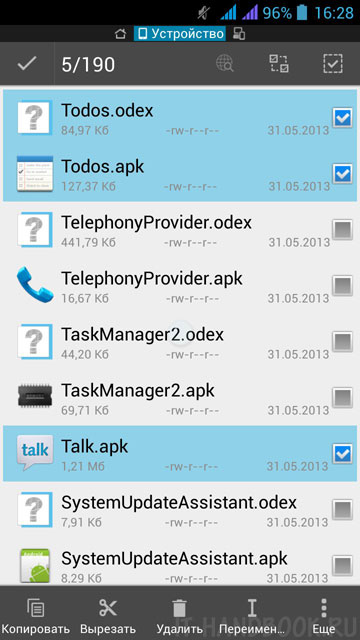
De plus, s'il y en a, vous devez supprimer les fichiers de cache d'application. Ils ont le même nom que les fichiers d'applications supprimées, mais avec l'extension ".odex".
Les fichiers d'application système peuvent également figurer dans le dossier "/ Data / App". Ils doivent également retirer de là.
Supprimer des applications dont les icônes sont bien connues. Images de robot Android mieux ne touchez pas Leur élimination peut conduire à l'inopérabilité du système.
Applications système assez souvent sur Smartphones Android Totalement inutile. De plus, ils occupent mémoire libre Et ils consomment des ressources, ralentir ainsi la vitesse du smartphone. Dans cet article, nous allons dire comment supprimer systémique applications Android.
ATTENTION: Supprimez uniquement les applications que vous connaissez. Certaines applications système sont nécessaires pour une opération smartphone stable. Si vous les supprimez, il peut y avoir de graves problèmes avec le périphérique Android. Fais attention!
Nous partagerons de deux façons de supprimer les applications système Android sans droits de racine.
Supprimer les applications système Android via des paramètres
Vous pouvez d'abord essayer de supprimer des applications système dans le menu Paramètres. Les applications système sont installées par un opérateur de fabricant ou de communication. Il est donc possible que vous ne puissiez pas les supprimer dans le menu Paramètres. Cependant, essayez.
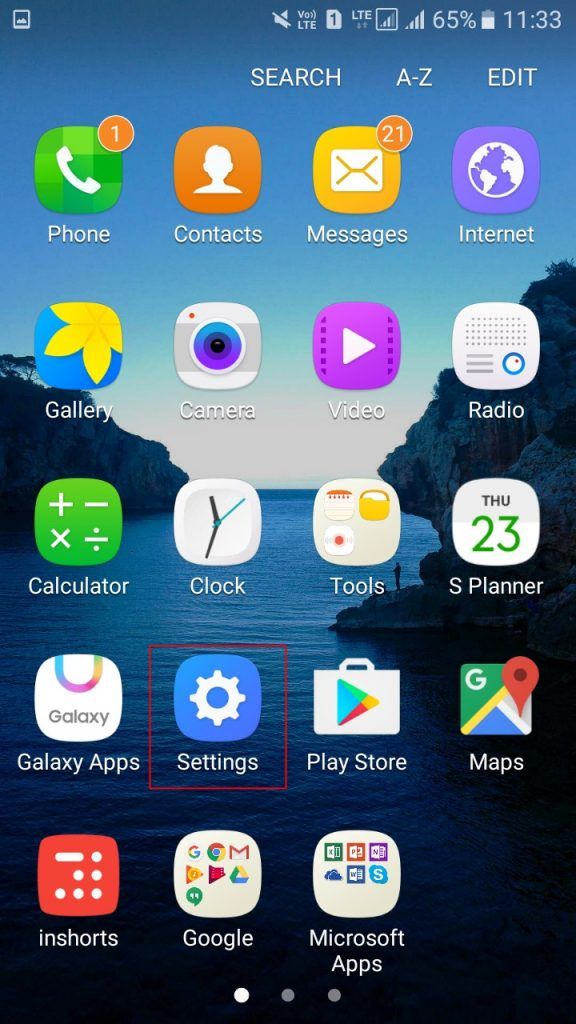
Cette instruction vous permet de désactiver l'application système, mais ne la supprimez pas. Si vous souhaitez supprimer complètement l'application système, utilisez la méthode suivante.
Supprimer les applications système Android via un ordinateur
Cette méthode est très simple, mais vous aurez besoin d'un ordinateur exécutant des fenêtres.
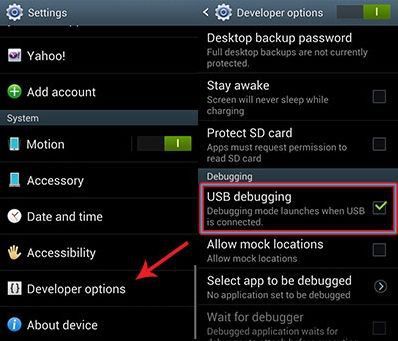
C'est tout! Les applications système seront supprimées de votre appareil Android. En utilisant ce programme, vous pouvez rapidement et facilement supprimer les applications système Android sans racine. Si vous avez des questions, écrivez dans les commentaires ci-dessous.
Le nombre de sociétés produisant des appareils Android augmente constamment. Il y a quelques années, personne n'a entendu parler de tels fabricants que Xiaomi ou Leco. Et aujourd'hui, ils commencent à concurrencer ces géants comme Samsung et Lenovo. La concurrence est également en développant des applications pour ses appareils, quels que soient les utilisateurs tirer parti de toutes les capacités de leurs appareils. C'est pourquoi, lors de l'achat d'un nouveau téléphone ou d'une tablette, il s'avère presque tous rempli de différents programmes, ils sont également appelés systémiques non plus. Ont-ils besoin ou juste prendre endroit libre, tu décides. Mais si vous décidez toujours de ne pas programmes nécessairesEt en même temps et nettoyez-le pour accélérer le travail, nous vous indiquerons comment supprimer des applications pré-installées sur Android.
Quelles applications peuvent être supprimées?
Il n'y a pas de liste unique de programmes pouvant être supprimés en toute sécurité sans système de méfiance. Tout le monde devrait déterminer lequel d'entre eux ne sont pas nécessaires. Nous proposons une liste de programmes de base et de ces éléments dont la suppression ne fera pas de mal au travail de l'appareil Android, par exemple, Google Maps.
Liste des programmes:
- Recherche vocale ou set;
- Aide et soutien du fabricant;
- Standard client de messagerie soit un navigateur (Internet);
- Non utilisé vidéo, joueurs audio;
- Pas nécessaire services Google (Cartes, gmail, gtalk, etc.);
- Toutes sortes de jeux, de livres, etc.
En aucun cas, ne supprimez pas d'applications ou de fichiers aléatoires, cela peut entraîner une défaillance de l'ensemble du système! Toute application est un fichier avec une extension APK. Ce fichier vaut la peine d'être supprimé. Si vous l'avez, vous devez également supprimer des fichiers avec extension.odex. Ensuite, cette procédure peut être considérée correctement.
Voici comment le fichier de programme lui-même ressemble à:
Mais la liste de la possibilité de supprimer des applications système:
- Accuweatherwidget.apk - Informateur météo;
- Analoglock.apk - horloge analogique de widget;
- Bluesea.apk, aurora.apk, etc. - toutes sortes de papiers peints vivants;
- Chaton_market.apk - chatter de Samsung;
- Chiffrer.apk - carte mémoire de cryptage;
- Genhewidget.apk - widget de nouvelles;
- GooglePartnersettup.apk - Suivant programme social Google;
- Kobo.apk - magazines;
- Layar-samsung.apk - un navigateur augmenté de la réalité;
- MobilePrint.apk - Documents d'impression à distance;
- PlusOne.apk - Un autre service social de Google;
- Samsungwidget * - Différents types de widgets des développeurs de Samsung;
- Videoditor.apk - éditeur vidéo;
- Voix * .apk - programmes de travail avec la voix;
- Zinio.apk - journaux Internet.
Comment supprimer des applications pré-installées non nécessaires?
Suppression de programmes standard sans droits des racines, c'est-à-dire manuellement, est effectué de manière habituelle. Choisir "Paramètres", Plus loin "Applications". Activez le souhaité, puis cliquez sur Supprimer.
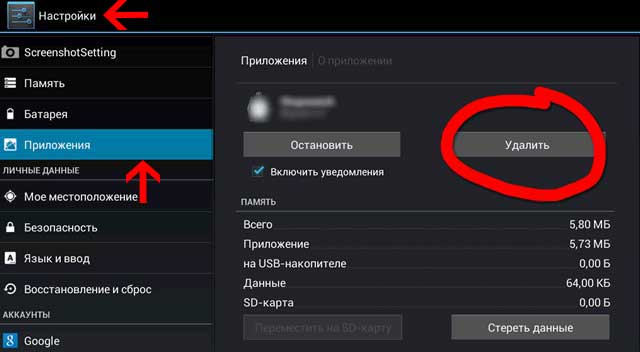
Il n'y a rien de compliqué ici. Les difficultés se produisent généralement lorsque, la suppression n'est pas possible ou une erreur apparaît lors de l'exécution d'une opération. Ensuite, vous devez utiliser programmes spéciaux Soit simplement le désactiver (regarder plus en détail dans notre vidéo).
- Nous utilisons ES conducteur.
Sur où télécharger et comment l'utiliser, nous avons déjà écrit. Dans le cadre de ce matériau, nous vous dirons sur la suppression sur Android.
Après avoir démarré le conducteur, nous tournons à droite ou appuyez sur la touche supérieure de la fenêtre, en fonction de la version pour ouvrir le menu. Il est nécessaire de trouver et d'activer le "conducteur racine" pour obtenir des droits de supprimer des programmes préinstallés. Il est généralement situé dans la section "signifie".
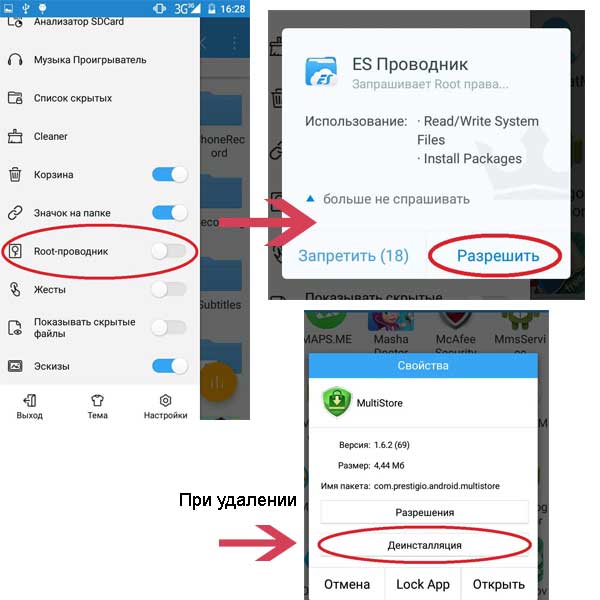
Maintenant, il est possible de passer à la procédure de suppression elle-même. DANS système android Les applications préréglées sont sur la mémoire interne du dossier System / App. Nous mettons en valeur la touche requise par le fichier et cliquez sur Supprimer.
Certains d'entre eux téléchargent leur version mise à jour en plus du dossier "Data / App". Nous vous recommandons de vérifier la disponibilité d'un programme supprimé.
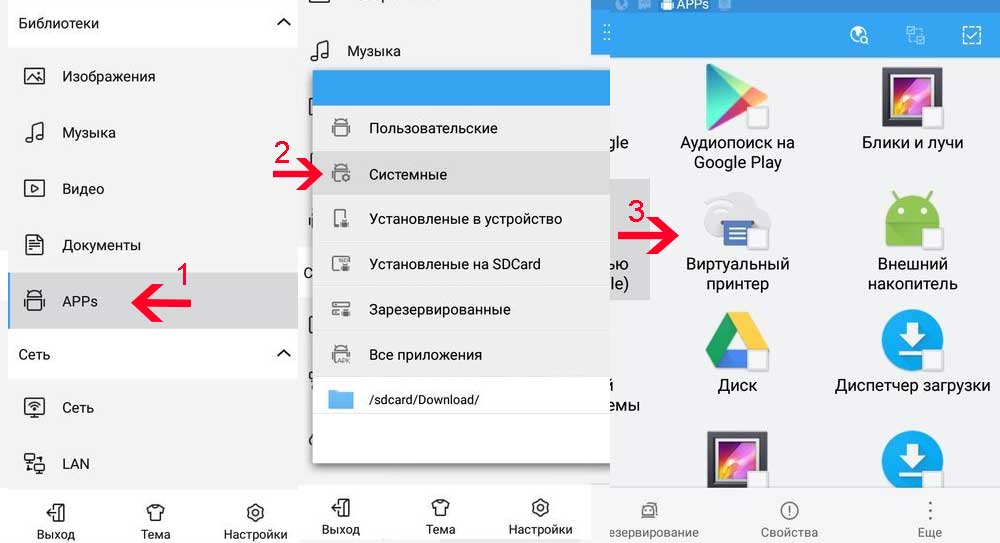
Suite voie rapide, Il désinstalle des fichiers à partir du menu "Système". C'est dans le menu initial, l'onglet "Apps".
- Nous utilisons CPLEANER.
Nous avons déjà publié les instructions d'installation et de travail. Pour supprimer des programmes prédéfinis, démarrez le nettoyeur et connectez-vous au menu principal. Nous sommes intéressés par l'onglet Système. Le choisir.

La fenêtre qui s'ouvre aura une liste de tous les programmes disponibles pour le retrait. Vous n'avez pas à rechercher vous-même, où sont situés les applications. Le retrait est effectué automatiquement, littéralement deux clics (avant de supprimer le client demandera à confirmer la racine des droits). Et ensuite, il redémarrera votre appareil vous-même, pour la bonne achèvement du travail.
- Nous supprimons les programmes prédéfinis à l'aide de la sauvegarde de titane.
Dans cette vidéo, nous vous proposons une instruction visuelle d'une autre façon de supprimer des applications système sur Android.
Remarque Une fois de nouveau que si vous n'êtes pas sûr du but d'un ou d'un autre programme, il vaut mieux ne pas le supprimer. Nous espérons que ce matériel vous a été utile. Questions situées, demandez-leur dans le commentaire. Nous allons essayer d'aider.
Smartphones, tablettes et numéros de téléphone - Gadgets, sans lequel il ne peut y avoir personne sur terre. Et chaque propriétaire d'un tel gadget sait ce qu'il est Jouer le marché.Quelles applications sont la manière dont ils ont besoin d'être installés et de ce dont ils ont besoin.
Mais, en plus des applications installées, lors de l'achat, tout périphérique contient des applications système ou pré-installées. Et les utilisateurs tôt ou tard apparaissent un désir peu clair de supprimer un supplément et programmes inutilesqui ont été installés avec le système. Mais comment supprimer des applications prédéfinies sur Android? C'est à ce sujet que je vais vous dire maintenant.
Avant de commencer à supprimer des applications prédéfinies, nous devons obtenir droits des racinesEn d'autres termes, accès à la visualisation et à la modification systémique. C'est grâce à ces droits, de nombreuses breakdows différents avec un smartphone sont également corrigés, ainsi que leur aide, vous pouvez remplacer la mémoire de téléphone intégrée à SDCard et exécuter toujours diverses applications nécessitant des droits d'administrateur, des périphériques.
Après avoir supprimé les applications système, nous devrons télécharger et installer l'un des gestionnaires de fichiers qui prennent en charge l'accès aux répertoires système. Par exemple, j'utilise Commandant total. ou alors Explorateur racine,vous pouvez aussi utiliser ES conducteur. Vous pouvez trouver ces utilitaires et télécharger sur le marché de la pièce, je ne décrirai pas comment les installer, je pense que vous pouvez en faire face sans moi.
DANS je me suis accordé des instructions que je vais utiliser Commandant total.Si vous utilisez un autre gestionnaire de fichierspour Supprimer des applications préinstallées, rien de terrible car le principe de retrait est plutôt similaire. Les différences ne peuvent être perceptibles que dans apparence Interface de programme.
Supprimer les applications système sur Android en utilisant le commandant total
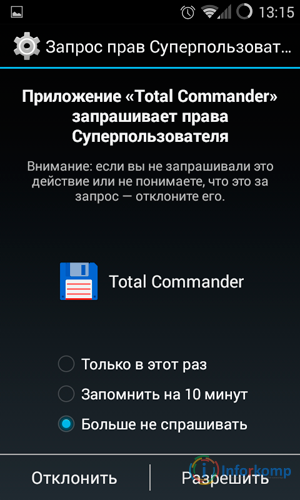
J'attire l'attention sur le fait qu'il ne vaut pas la peine d'aller au dossier système de manière irréfléchie supprimer sans toutefois tout, car il y aura de nombreuses applications système qui ne devraient pas être supprimées. Supprimer uniquement les programmes pré-installés visibles dans votre menu de périphérique n'oubliez pas non plus de faire attention non seulement à l'icône, mais également sur l'application Nom qui va supprimer.
Supprimer des applications prédéfinies pour Android avec un désinstallateur root
Alors que faire si vous n'avez pas réussi à supprimer des applications prédéfinies sur votre appareil Android ou que vous ne voulez pas simplement aller à dossiers de système Nourrir de nuire à votre smartphone. J'ai dans ce cas plan B", il est que pour supprimer l'application système que vous devrez installer avec Marché du jeu Le programme avec le titre et choisissez une application distante, et le reste de l'utilitaire fera tout pour vous.
Courir la racine uninstallant et lui donner immédiatement le droit d'utiliser accès rootLa procédure est similaire à celle que j'ai prise dans l'exemple avec le commandant total.
Maintenant, dans la liste des applications système, choisissez la volonté de nous. 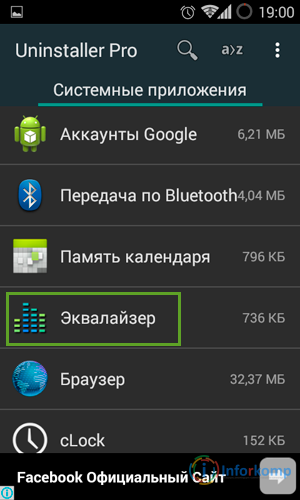
Nous allons nous renforcer au menu suivant où vous devez cliquer sur le " Effacer" Il faudra plusieurs secondes et l'utilité demandera de redémarrer l'appareil pour une enlèvement complet. 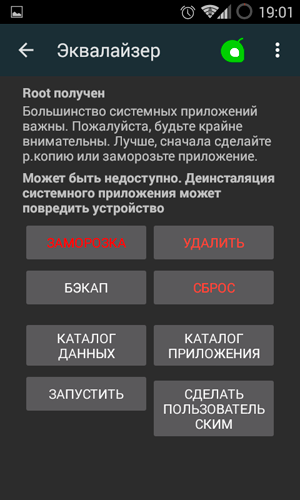
Il convient de noter que l'application fournit beaucoup d'autres. morceaux utiles. Par exemple, un programme standard ne peut pas être supprimé, mais seulement geler, il s'éteint donc et disparaît du menu principal, mais dans le système, les fichiers resteront en place et vous pourrez l'activer sans aucun problème.
Un autre point intéressant est que vous pouvez créer l'application utilisateur sélectionnée en remplissant cet élément. Vous pouvez supprimer ultérieurement l'application directement à partir du menu Device ou vous pouvez la déplacer sur la carte mémoire.
En général, essayez d'utiliser ce programme et vous verrez tous.
Les moyens de supprimer les applications préinstallées sur Android sont beaucoup, ici, j'ai montré ce que j'utilise directement. À propos, il existe de nombreux analogues de désinstallation racine sur le marché. Vous pouvez donc les utiliser si vous le souhaitez. Il n'a rien de sens de les décrire ici car ils sont très similaires les uns avec les autres.
